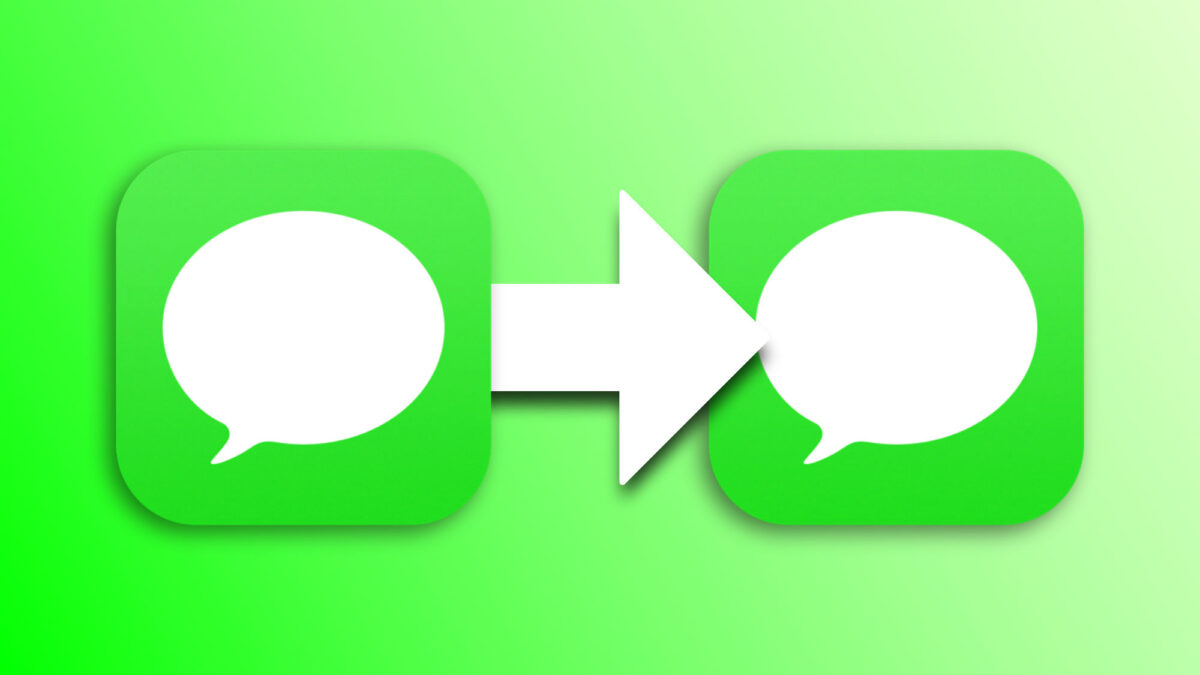Con el tiempo y el uso, en la app Mensajes acabamos teniendo una gran cantidad de información. Fotos y vídeos que nos han enviado, enlaces, conversaciones concretas, etc. Información que cuando cambiamos de iPhone, seguramente queramos transferir de nuestro antiguo dispositivo al nuevo.
Afortunadamente, existen varias formas sencillas de hacerlo. Igual que Telegram o WhatsApp, por poner dos ejemplos, podemos transferir todos nuestros mensajes de un iPhone a otro nuevo. Con ello, en cuestión de unos pocos minutos, tendremos toda la información disponible.
¿Cómo pasar todos los Mensajes de un iPhone a otro?
La forma más fácil de transferir el historial de la aplicación Mensajes de un iPhone a otro es mediante una copia de seguridad completa. Una copia que puede ser local, si la guardamos en un Mac o PC, o bien almacenada en la nube de iCloud. Con esta copia de nuestro antiguo iPhone, pasar los mensajes de texto, y el resto de la información, es tan fácil como restaurarla en nuestro nuevo iPhone.
Sin embargo, en algunos casos, optar por una copia de seguridad completa y una restauración puede resultar demasiado engorroso. Afortunadamente, podemos utilizar el servicio de sincronización de mensajes en la nube de Apple. Una vez que activamos esta función, nos podemos olvidar de tener que transferir mensajes nunca más, el sistema se ocupa de todo. Para activar Mensajes en iCloud, seguimos los siguientes pasos:
- Abrimos la app Ajustes en nuestro iPhone.
- En la parte superior, tocamos en nuestro nombre.
- Entramos en iCloud.
- Bajo Apps que usan iCloud tocamos en Mostrar todo.
- Entramos en Mensajes.
- Activamos Sincronizar este iPhone.
Una vez realizado esto, repetimos los mismos pasos en nuestro nuevo iPhone. A continuación, conectamos ambos dispositivos a la corriente para facilitar la sincronización y esperamos a que se transfieran las conversaciones. Dependiendo de la cantidad de mensajes que tengamos en la aplicación Mensajes, el proceso puede tardar un poco.
Además, podemos activar la sincronización de mensajes en nuestro iPad, con los pasos que acabamos de ver, y en nuestro Mac. De esta forma, tendremos todas nuestras conversaciones, tanto de iMessage como de SMS, sincronizadas en todos nuestros dispositivos.
Pensando en recuperar espacio en el iPhone y en cómo eliminar fotos y adjuntos de una conversación en Mensajes, gracias a este recurso, ya no tendremos que ocuparnos de transferir la información de la aplicación Mensajes a un nuevo iPhone en el futuro. Además de que sabremos que, en caso de necesitar recuperarlas, las conversaciones estarán disponibles en nuestros otros dispositivos. Comodidad y garantías con solo activar un ajuste.
En Hanaringo | Cómo eliminar automáticamente los SMS con códigos de acceso usados